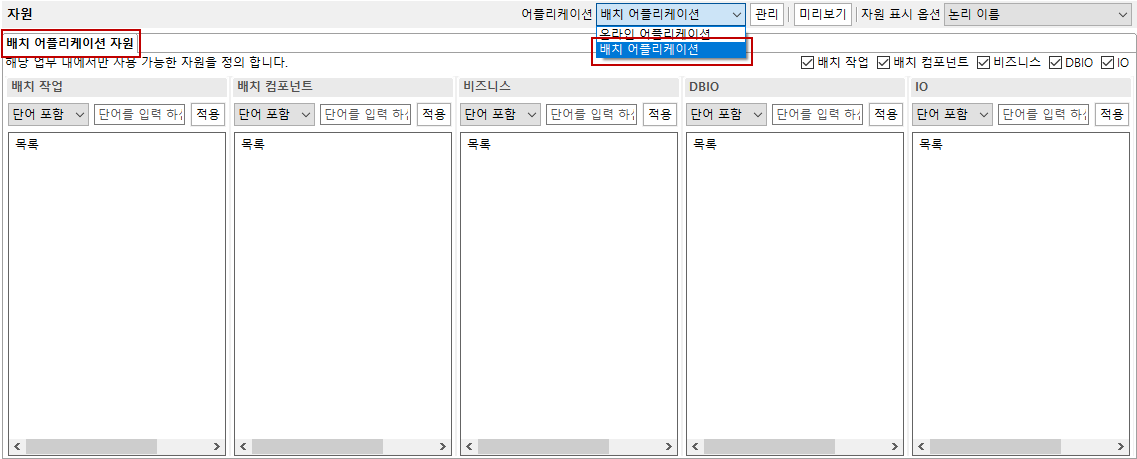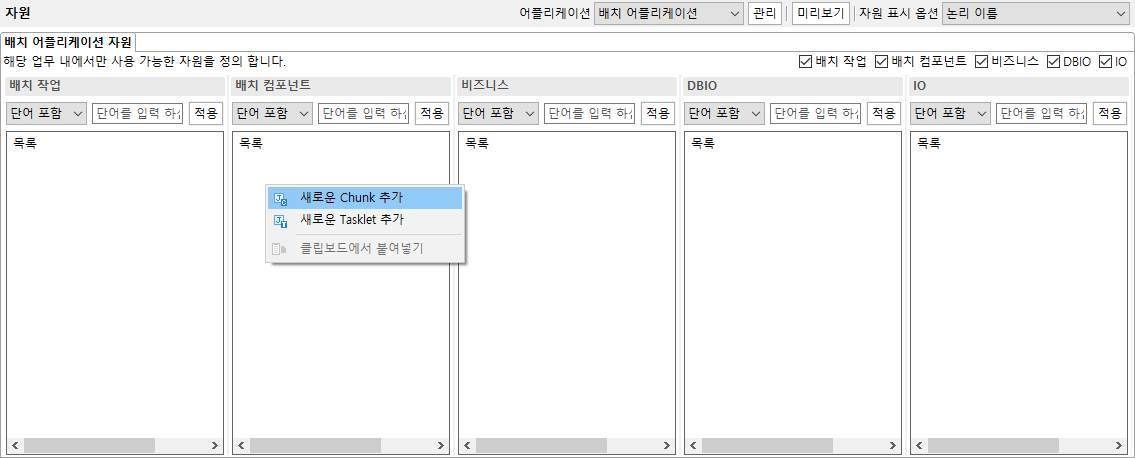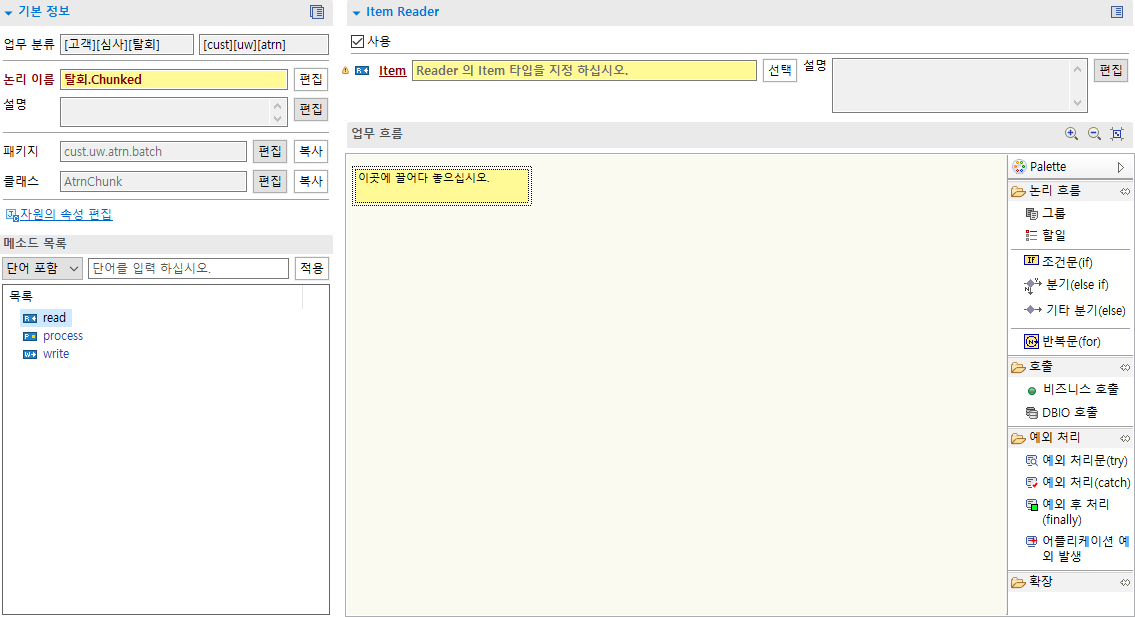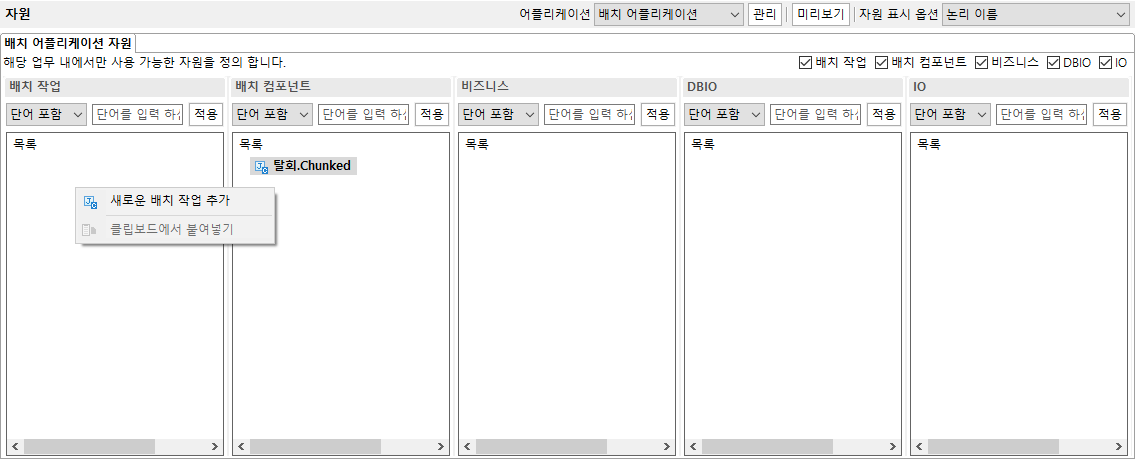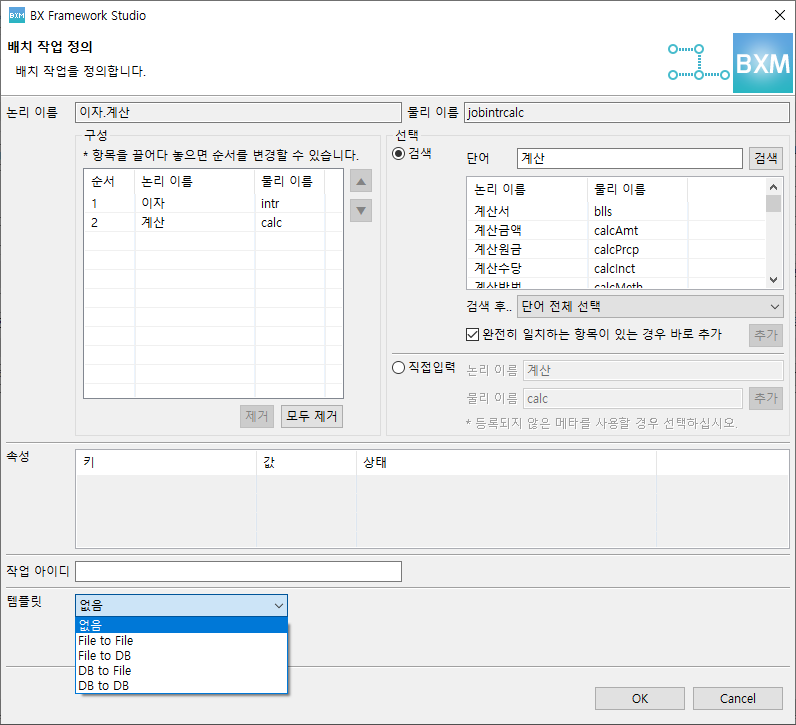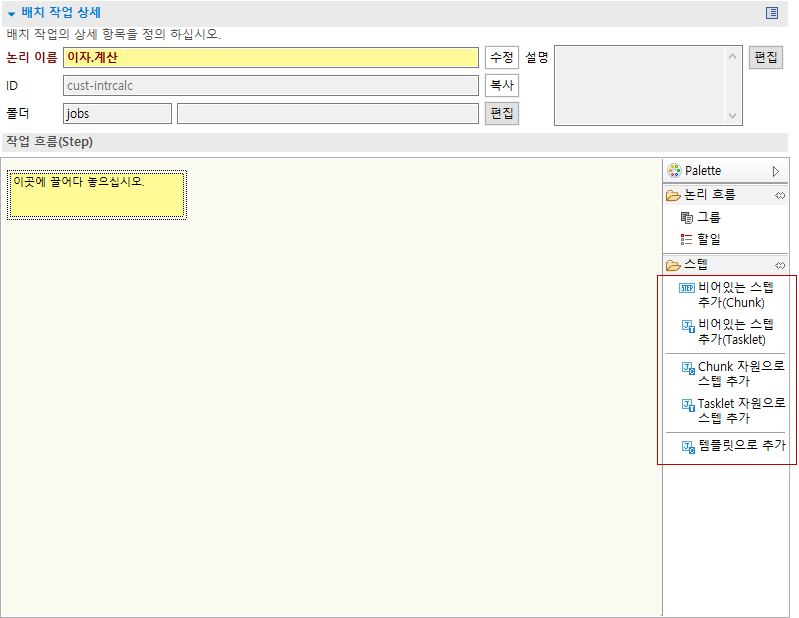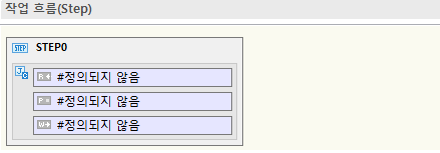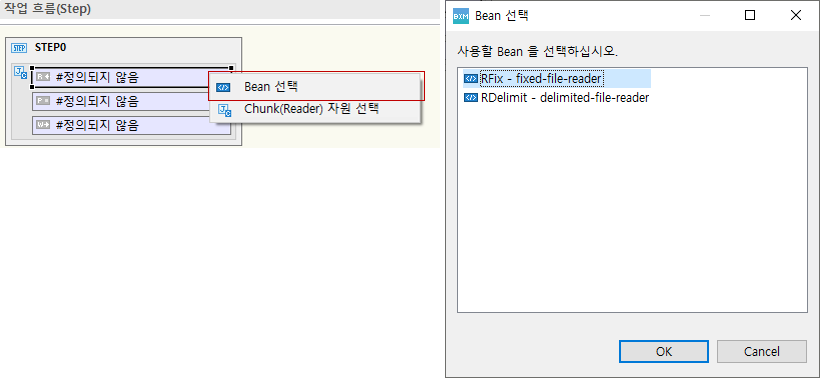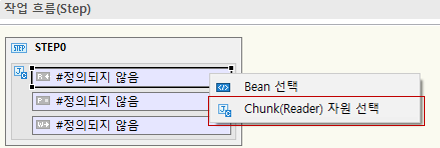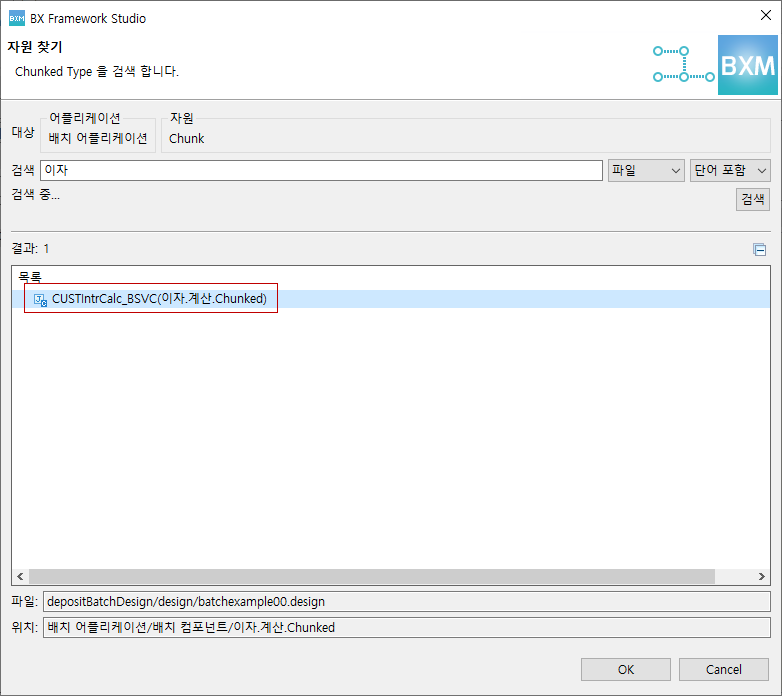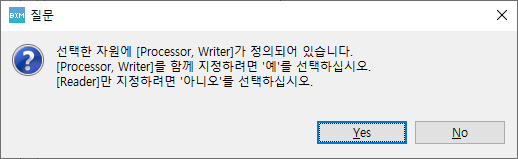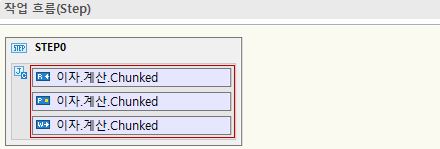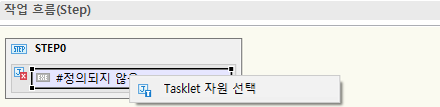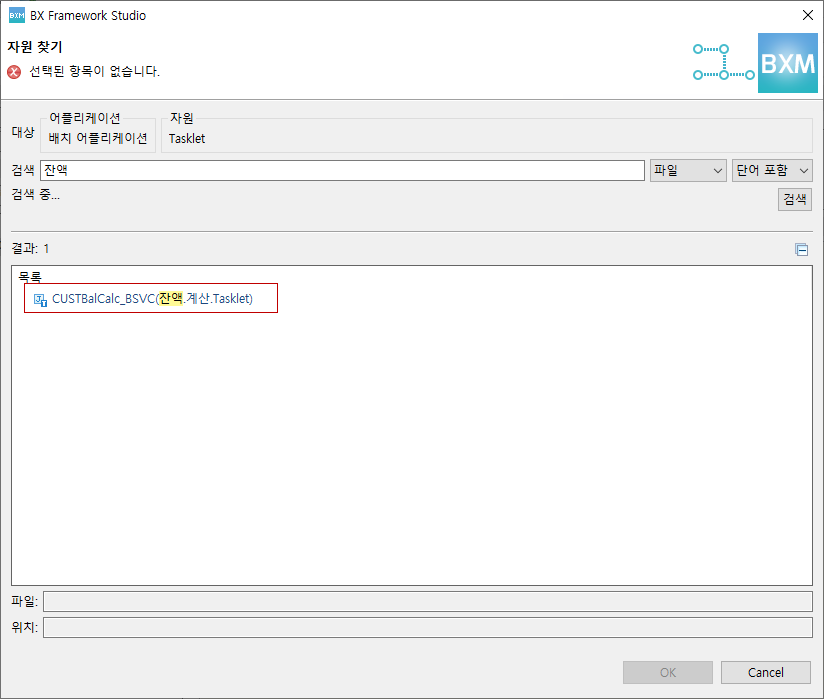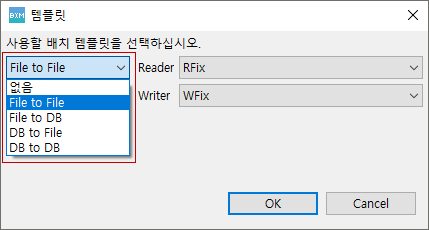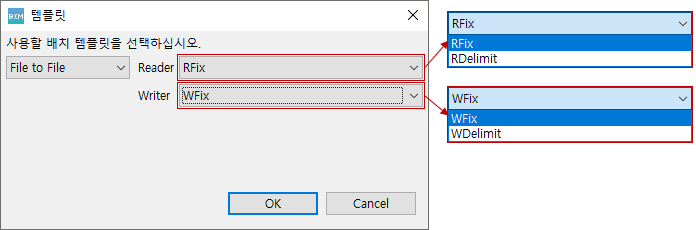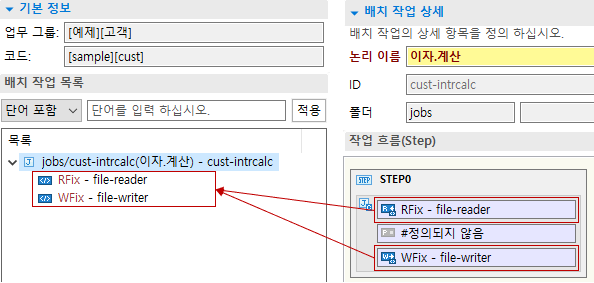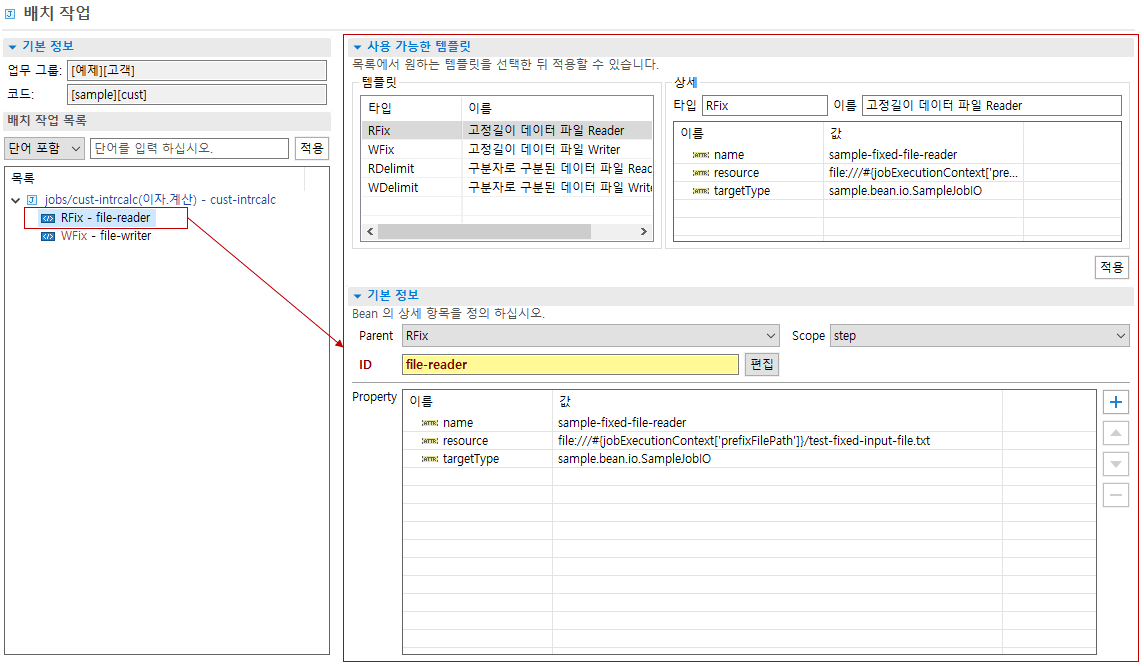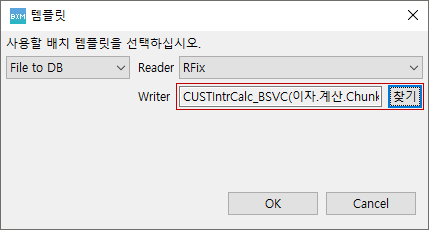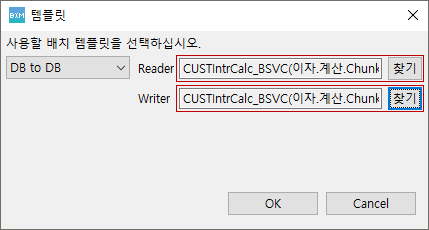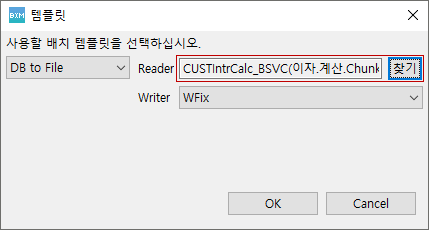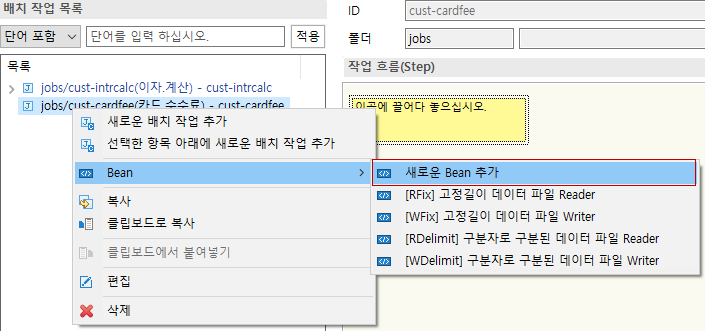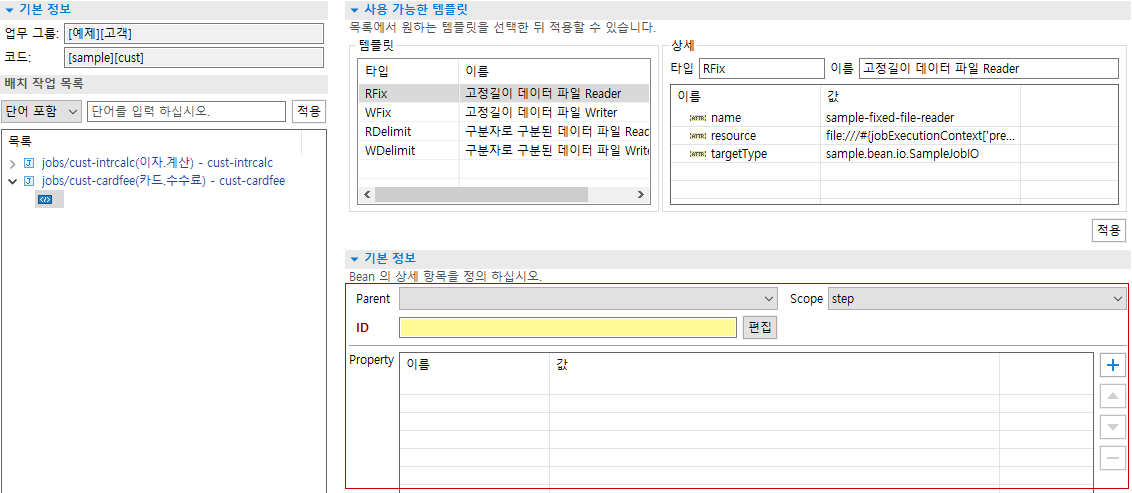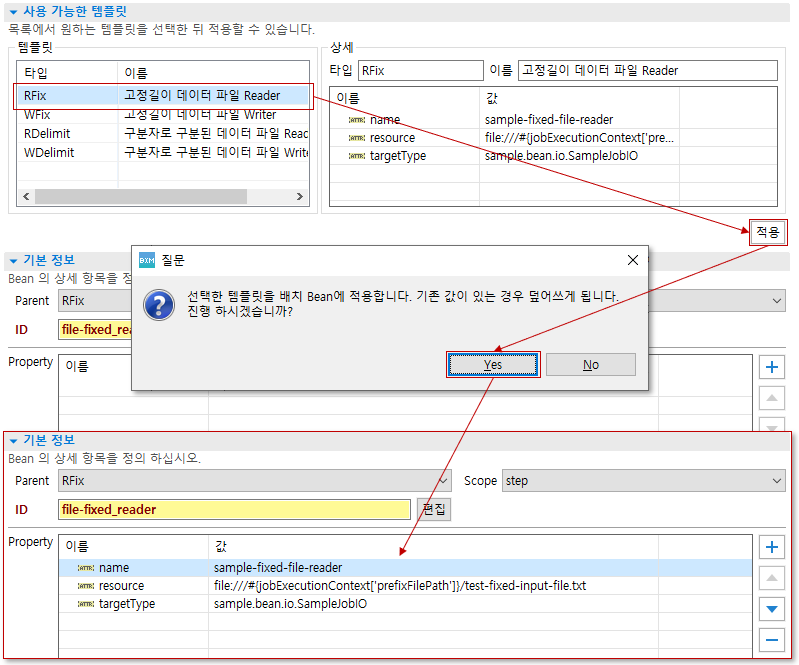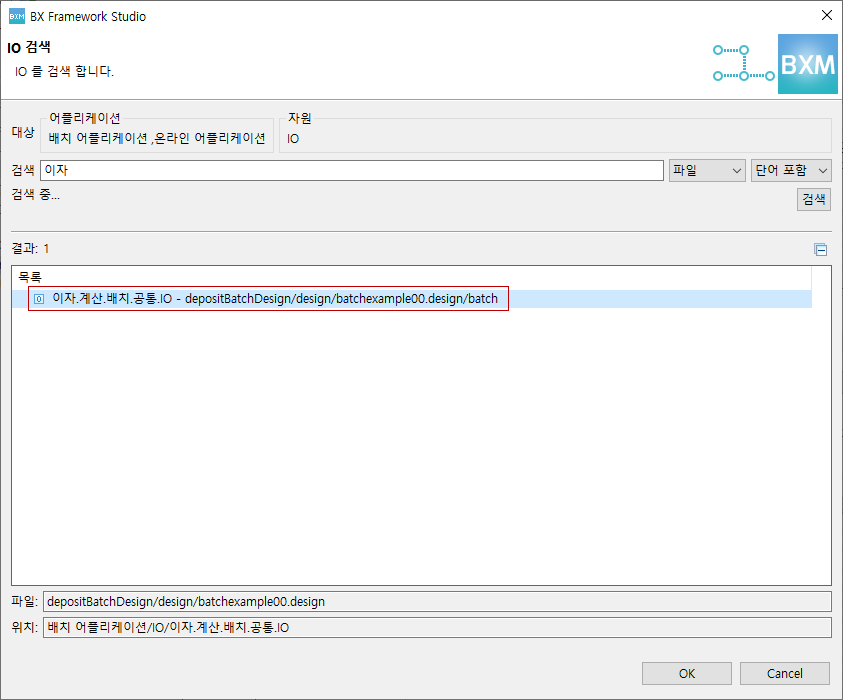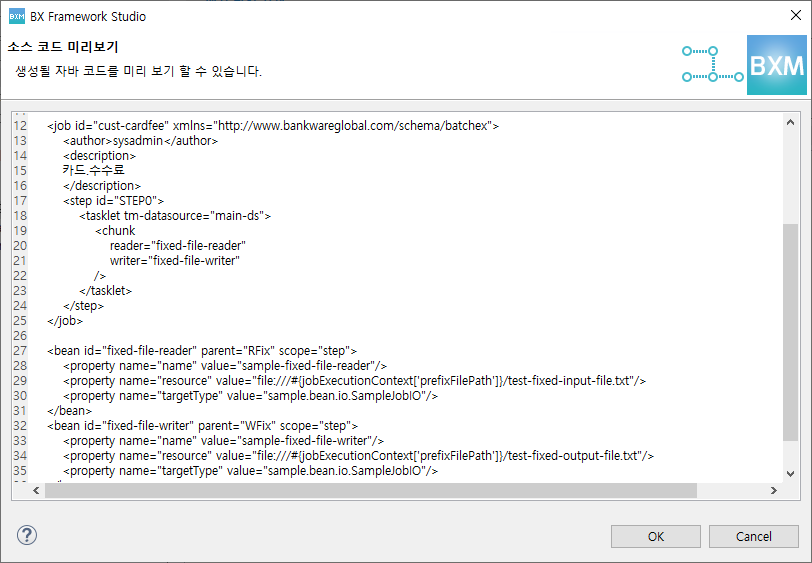배치 어플리케이션 설계
1. 자원
배치 어플리케이션에서 설계할 수 있는 자원은 다음과 같습니다.
| 자원 | 설명 |
|---|---|
배치작업 |
배치작업(.xml) 자원을 설계할 수 있습니다. |
배치 컴포넌트 |
Chunked, Tasklet 자원을 설계할 수 있습니다. |
비즈니스 |
비즈니스 자원을 설계할 수 있습니다. |
DBIO |
DBIO 자원을 설계할 수 있습니다. |
IO |
IO 자원을 설계할 수 있습니다. |
2. 배치 컴포넌트 추가
-
어플리케이션 콤보박스에서 배치 어플리케이션을 선택하면 배치 어플리케이션 자원 탭이 표시됩니다.
-
배치 컴포넌트 영역을 우클릭하여 컨텍스트 메뉴를 띄웁니다. 해당 배치 작업이 Chunk인지 Tasklet인지 결정하여 추가합니다. 본 가이드에서는 새로운 Chunk를 선택합니다.
-
생성된 배치 컴포넌트의
read,process,write메소드를 편집합니다.
3. 배치 작업 추가
-
배치 작업 영역을 우클릭하여 새로운 배치 작업 추가를 클릭합니다.
-
대화창에 필요한 정보를 입력합니다. 템플릿이 필요한 경우 템플릿 유형을 선택합니다. 선택한 템플릿 유형에 따라 배치 작업에서 사용할 수 있는 Bean이 추가됩니다.
유형 형태 설명 File to File

파일에 쓰여진 데이터를 읽어 처리한 후 파일로 내보내기 할 수 있습니다.
File to DB

파일에 쓰여진 데이터를 읽어 처리한 후 Database 에 저장할 수 있습니다.
DB to File

Database 에서 데이터를 읽어 처리한 후 파일로 내보내기 할 수 있습니다.
DB to DB

Database 에서 데이터를 읽어 처리한 후 Database 에 저장할 수 있습니다.
템플릿 유형의 자세한 내용은 템플릿으로 추가 섹션을 참조하십시오.
-
생성한 배치 작업을 더블 클릭하여 상세 페이지로 이동한 후, 배치 작업 ID, 배치 작업 생성 폴더 경로를 편집합니다. ID는 같은 프로젝트 내에서 유일한 값을 가져야 합니다.
4. 배치 작업 흐름
배치 작업의 흐름을 정의할 수 있습니다.
4.1. 스텝의 유형
팔레트에서 스텝의 유형을 선택하여 작업 흐름을 정의할 수 있습니다.
-
비어있는 스텝 추가(Chunk): Chunk 유형으로 스텝을 추가할 수 있습니다. Chunk 를 선택한 경우
reader,processor,writer를 별도로 지정할 수 있습니다. -
비어있는 스텝 추가(Tasklet): Tasklet 유형으로 스텝을 추가할 수 있습니다.
-
Chunk 자원으로 스텝 추가: 이미 작성된 Chunk 자원을 선택하여 스텝을 추가할 수 있습니다. Chunk 자원에 정의된
read,process,write메소드가 자동으로 스텝에 매핑됩니다. -
Tasklet 자원으로 스텝 추가: 이미 작성된 Tasklet 자원을 선택하여 스텝을 추가할 수 있습니다.
-
템플릿으로 추가 File to File 등 제공되는 템플릿 유형으로 스텝을 추가할 수 있습니다.
4.2. 비어있는 스텝 추가(Chunk)
-
팔레트에서 비어있는 스텝 추가(Chunk)를 마우스로 Drag and Drop 하여 편집기에 추가합니다.
-
추가된 스텝의
reader,processor,writer항목을 우클릭하면 사용할 수 있는 메뉴가 나타납니다. 예제에서는 Reader 를 기준으로 설명합니다.-
Bean 선택: 배치 작업에 정의되어있는 Bean 을 선택할 수 있습니다.
reader,processor,writer유형에 맞는 Bean 이 목록에 나타납니다. -
Chunk(Reader) 자원 선택: 이미 작성된 Chunk 자원을 선택할 수 있습니다.
Chunk 자원(Reader) 선택 메뉴를 선택합니다. Chunk 자원을 검색할 수 있는 대화창에서 필요한 자원을 검색하여 선택합니다.
선택한 자원에
read,process,write메소드가 정의되어 있고 스텝의 각 항목(reader,processor,writer)이 정의 되어있지 않은 경우에는 항목을 함께 지정할 수 있습니다.Processor,Writer도 위 작업을 반복하여 추가합니다.Bean에 대한 세부 내용은 Bean 정의 섹션을 참조하십시오.
-
5. 비어있는 스텝 추가(Tasklet)
-
팔레트에서 비어있는 스텝 추가(Tasklet)를 마우스로 Drag and Drop 하여 편집기에 추가합니다.
-
추가된 스텝의 Execute 항목을 우클릭하면 사용할 수 있는 메뉴가 나타납니다. Tasklet 자원 선택 메뉴를 선택합니다. Tasklet 자원을 검색할 수 있는 대화창에서 필요한 자원을 검색하여 선택합니다.
5.1. Chunk 자원으로 스텝 추가 및 Tasklet 자원으로 스텝 추가
-
팔레트에서 Chunk 자원으로 스텝 추가를 마우스로 Drag and Drop 하여 편집기에 추가합니다.
-
Chunk 자원을 검색할 수 있는 대화창에서 필요한 자원을 검색하여 선택합니다.
-
Tasklet 자원도 동일한 방법으로 추가할 수 있습니다.
5.2. 템플릿으로 추가
-
팔레트에서 템플릿으로 추가를 마우스로 Drag and Drop 하여 편집기에 추가합니다.
-
대화창에서 사용할 템플릿 유형을 선택합니다.
-
File to File: 파일에 쓰여진 데이터를 읽어 처리한 후 파일로 내보내기 할 수 있습니다.
File to File 유형을 선택한 경우에는 기본으로 제공되는 Reader, Writer 를 선택할 수 있습니다.
-
Reader: 필요한 Reader 유형을 선택합니다. RFix는 고정길이 형태의 데이터로 작성된 파일을 읽을 때 사용합니다. RDelimit는 구분자로 구분되어 작성된 데이터의 파일을 읽을 때 사용합니다.
-
Writer: 필요한 Writer 유형을 선택합니다. WFix는 데이터를 고정길이 형태의 데이터로 파일에 쓸 때 사용합니다. WDelimit는 데이터를 구분자로 구분하여 작성된 데이터를 파일에 쓸 때 사용합니다.
템플릿 대화창을 종료하면 Reader, Writer 에서 선택한 유형의 Bean이 배치 작업 하위에 추가됩니다. 그리고 스텝의 Reader, Writer 에 선택한 Bean이 각각 지정됩니다.
추가된 Bean 을 더블클릭하면 Bean 의 내용을 편집할 수 있는 편집기가 활성화됩니다. 편집기는 사용 가능한 템플릿 섹션과 기본 정보 섹션으로 나뉘어져 있습니다.
-
-
File to DB: 파일에 쓰여진 데이터를 읽어 처리한 후 Database 에 저장할 수 있습니다.
-
Reader: 필요한 Reader 유형을 선택합니다.
-
Writer: write 메소드가 정의된 Chunk 자원을 검색하여 지정할 수 있습니다.
-
-
DB to File: Database 에서 데이터를 읽어 처리한 후 파일로 내보내기 할 수 있습니다.
-
Reader: read 메소드가 정의된 Chunk 자원을 검색하여 지정할 수 있습니다.
-
Writer: 필요한 Writer 유형을 선택합니다.
-
-
DB to DB: Database 에서 데이터를 읽어 처리한 후 Database 에 저장할 수 있습니다.
-
Reader: read 메소드가 정의된 Chunk 자원을 검색하여 지정할 수 있습니다.
-
Writer: write 메소드가 정의된 Chunk 자원을 검색하여 지정할 수 있습니다.
-
-
6. Bean 정의
job.xml 에 다음과 같은 형태로 작성되는 Bean 을 정의할 수 있습니다.
<bean id="fixed-file-reader" parent="RFix" scope="step">
<property name="name " value="sample-fixed-file-reader"/>
<property name="resource" value="file:///#{jobExecutionContext['prefixFilePath']}/test-fixed-input-file.txt"/>
<property name="targetType" value="sample.bean.io.SampleJobIO"/>
</bean>6.1. Bean 추가
-
배치 작업을 우클릭하면 나타나는 메뉴에서 'Bean' → '새로운 Bean 추가' 를 선택합니다.
-
Bean 을 편집할 수 있는 편집기에서 각 항목을 선택합니다. 필요한 Property가 있는 경우 추가하여 사용할 수 있습니다.
사용 가능한 템플릿 섹션에서 제공되는 템플릿을 선택하여 적용할 수도 있습니다. 템플릿을 선택하면 각 항목을 쉽게 작성할 수 있습니다.